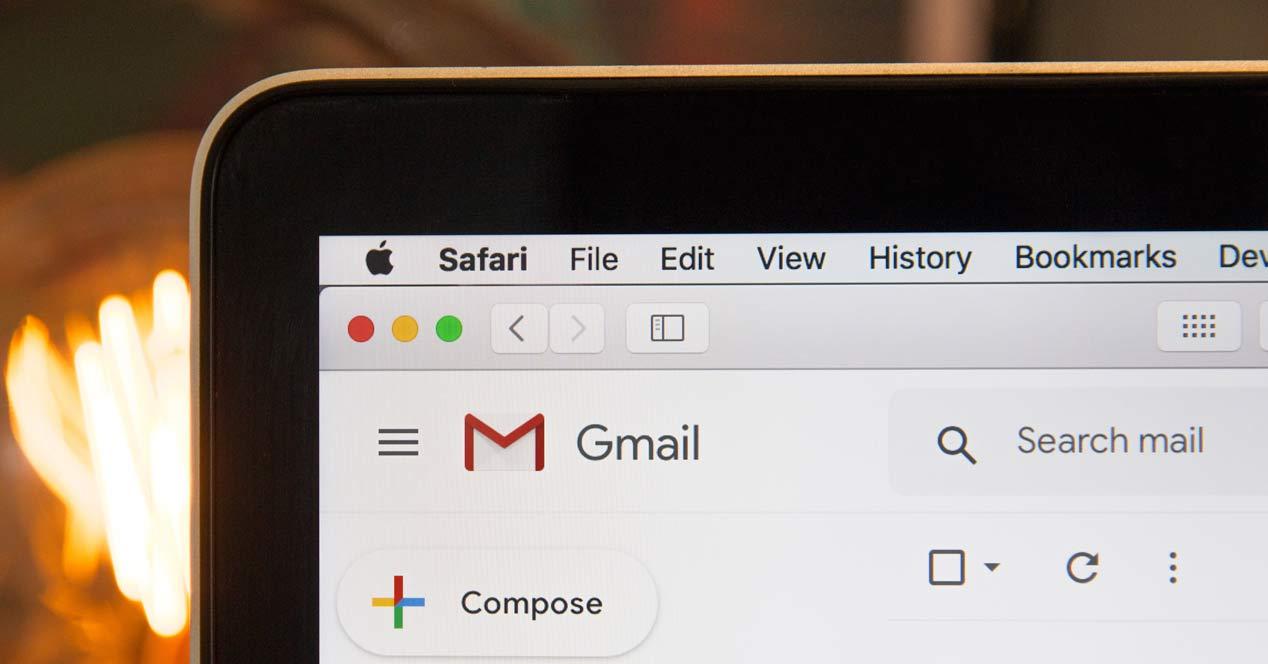Gmail se ha convertido con el paso del tiempo en uno de los servicios de correo electrónico más usados a lo largo y ancho del planeta gracias en buena parte a sus posibilidades de personalización, sus ajustes y diversas opciones, además de que es gratuito y está dirigido a todo tipo de público. Sin embargo, existen una buena parte de usuarios que no emplean esta herramienta de Google, ya sea porque no la necesitan o porque disponen de un e-mail perteneciente a otra compañía diferente.
Si este es tu supuesto, tienes la posibilidad de borrar tu correo de manera sencilla y sin pensártelo demasiado, ya que continuarás disponiendo del resto de ventajas que ofrece la tecnológica Google. Aún así, hay algunos matices que hay que tener claros antes de eliminar de manera definitiva una cuenta en Gmail si no queremos llevarnos un disgusto por el camino.
Por otra parte, si jamás has usado este servicio no tienes por qué cuestionarte sobre si vas a perder algún dato de relevancia. Pero si quieres practicar una copia de seguridad de tu e-mail y otros aspectos de tu cuenta, has de poner atención en algunas indicaciones. Además, debes tener en cuenta que no hace falta que borres tu cuenta de Google si no recuerdas la contraseña, por ejemplo, porque hay muchos métodos para conseguir recordarla y evitar así perder el acceso. O incluso si no recuerdas el correo electrónico que utilizabas hay formas de volver a recordarlo e ingresar de nuevo para responder tus emails.
¿Google cierra mi cuenta de forma automática?
Lo primero que nos podemos preguntar es qué pasa si no usamos nuestra cuenta en años, ¿Google la cierra? Eso nos permitirá no tener que dar de baja nuestro correo electrónico en Gmail y esperar que se haga de forma automática por inactividad.
Google lanzó un comunicado en diciembre de 2020 con nuevas políticas que entraría en vigor el 1 de junio de 2021. Entre ellas, la eliminación de una cuenta si está inactiva. Según explicaban en esta información: “Si tu cuenta está inactiva durante 2 años (24 meses) en Gmail, Drive o Fotos, es posible que borremos el contenido de los productos donde no tengas ninguna actividad. Esta nueva política para cuentas inactivas no tendrá ningún impacto en el caso de los miembros de Google One que no superen su cuota de almacenamiento y estén en regla.” También hay otro motivo por el que eliminen el contenido y es que superes el limite de almacenamiento durante dos años no solo en Gmail sino también en Google Drive, en Fotos.
Lo que debes tener en cuenta es que desde el 1 de junio de 2021 entrará en vigor esta política pero no se aplicará antes del 1 de junio de 2023. Es decir, se cancelarán la cuentas que no se hayan utilizado durante los dos años y si están inactivas en este periodo. Lo que puedes hacer es entrar en ellas cuanto antes.
Cómo hacer una copia de seguridad de Gmail
Realizar una copia de seguridad en la que reunamos nuestros datos es, actualmente, algo que tenemos que poner en los primeros puestos de nuestra lista de prioridades. Y a la hora de referirnos a Gmail no podemos hacer una excepción. Por ello, los siguientes pasos te ayudarán a hacer un backup de todo lo que tengas guardado en tu e-mail de Google con el objetivo de que no lo pierdas durante el proceso de eliminación de tu cuenta de correo electrónico:
- Lo primero que debemos de hacer es irnos al apartado de gestión de nuestra cuenta de Gmail.
- Posteriormente hay que hacer clic en la sección de “Privacidad y personalización”
- Aquí dentro, debes entrar en «Administrar sus datos y personalización».
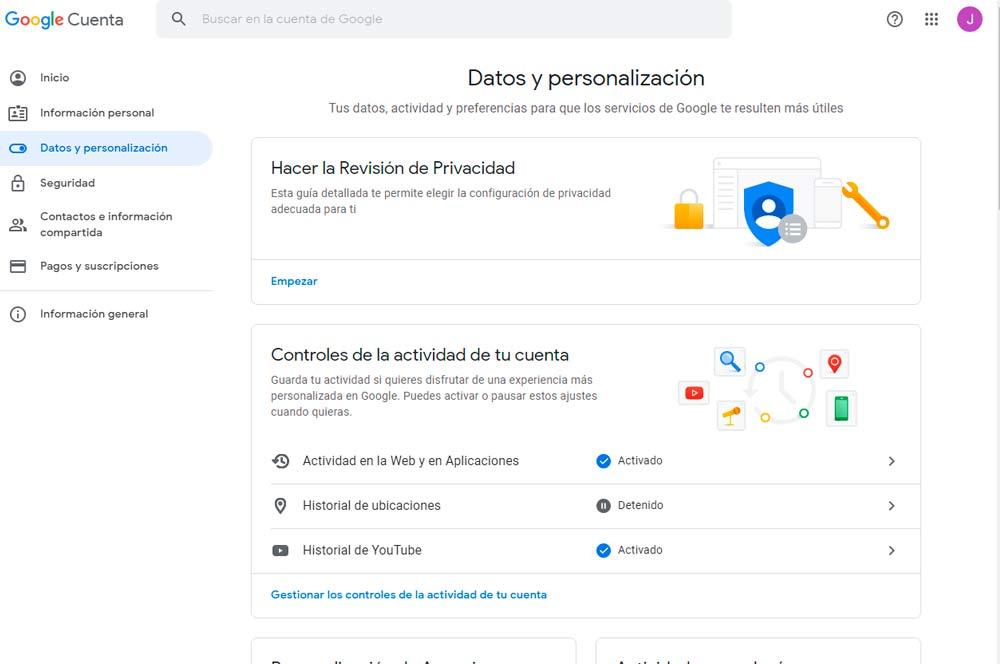
- Después debemos desplazarnos hacia abajo
- Busca la opción resaltada como “Descargar, eliminar o crear un plan para los datos”.
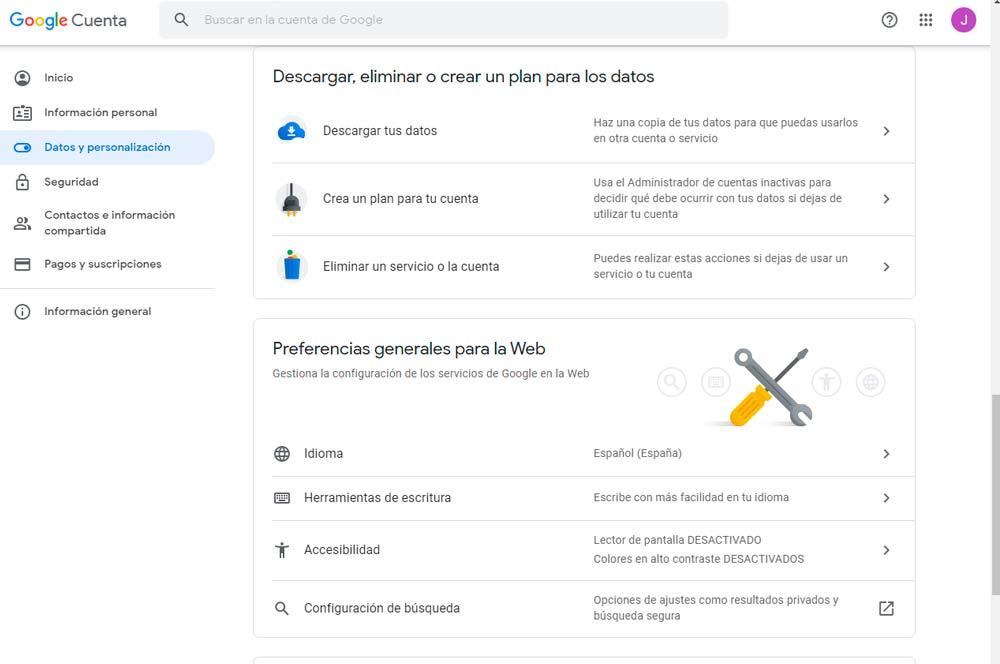
- Aquí tenemos que hacer clic en el apartado donde pone “Descargar tus datos”, ya que es lo que realmente deseamos realizar.
Dentro de ello, hemos de buscar donde se emplaza la cuenta de Gmail y dejar esta característica como lo único que tiene que estar seleccionado. También aparecerán otros servicios como Google Drive, como YouTube y otras cuentas asociadas a Google.
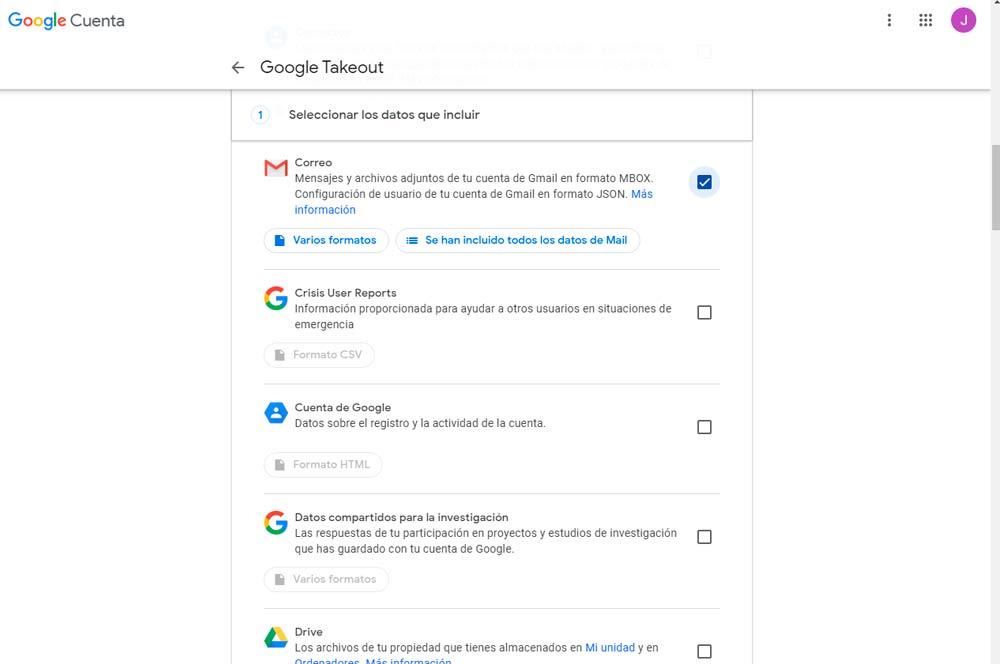
Debajo de la opción del correo electrónico seleccionamos “Se han incluido todos los datos de Mail”, de cara a descargarnos la totalidad de los archivos relacionados con nuestra cuenta de Gmail. Una vez hecho esto, nos desplazamos hacia abajo del todo y pulsamos en “Siguiente paso”. Ahora, hemos de seleccionar si deseamos realizar la exportación una sola vez o si esta tendrá lugar cada dos meses, aparte de escoger qué tipo de archivo deseamos y su tamaño.
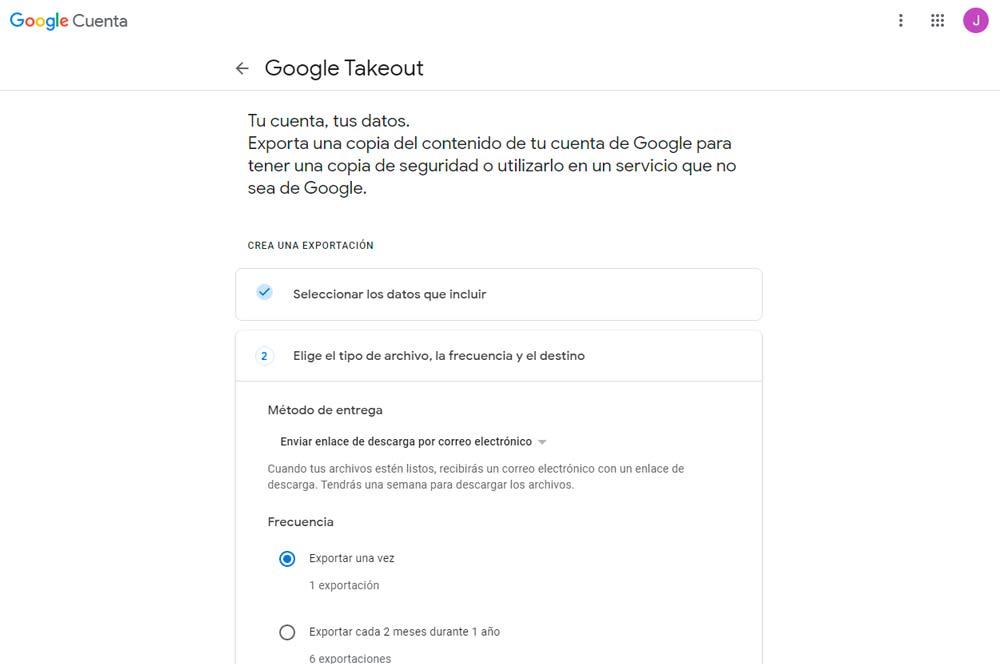
Por último, debemos confirmar y hacer clic en “Crear exportación” para dar comienzo a la copia de seguridad de nuestra cuenta de Gmail.
Cómo eliminar el correo de Google
Una vez que hemos practicado una copia de seguridad de nuestra cuenta en Gmail llega el turno de conocer cómo podemos eliminarla de una manera rápida, sencilla y, sobre todo, sin dejar rastro alguno. Ten en cuenta que eliminarla hará que no te puedan enviar más correos electrónicos ni que puedas enviarlos tú desde esa dirección. El correo electrónico se borrará de forma permanente cuando sigas estos pasos. Por eso, antes de todo ello hemos de conocer que eliminar el correo electrónico de Google es algo permanente. Esto quiere decir que cuando realizamos tal proceso todas las configuraciones y mensajes de la cuenta se borrarán por completo y no hay vuelta atrás. Aparte, ya no podremos emplear la dirección de Gmail de cara a enviar o recibir comunicaciones, a la par que esta no se encontrará habilitada para que ninguna otra persona la utilice en el futuro.
Los pasos que debemos seguir desde el navegador de nuestro ordenador serán los siguientes:
- Abre el navegador y ve a la página web de Gmail
- Inicia sesión con tu correo electrónico y contraseña si no lo habías hecho antes
- Elige tu cuenta si hay varias registradas en el mismo ordenador o navegador
- Posteriormente tenemos que dirigirnos a la esquina superior situada a la derecha para hacer click en el icono diseñado con forma de cuadrícula.
- Se abre un menú en el cual buscamos “Gestionar tu cuenta de Google»
- Pulsamos sobre este botón
- Nos dirigimos a la izquierda de la pantalla para tocar sobre el apartado de “Datos y personalización”.
- Desplazándonos hacia abajo, buscamos “Eliminar un servicio o la cuenta”. Entramos en esta opción.
Verás que aquí hay varias opciones: Eliminar tu cuenta de Google, Eliminar un servicio de Google, Descargar tus datos…
- Una vez dentro de este apartado, nos dirigimos a “Eliminar un servicio”.
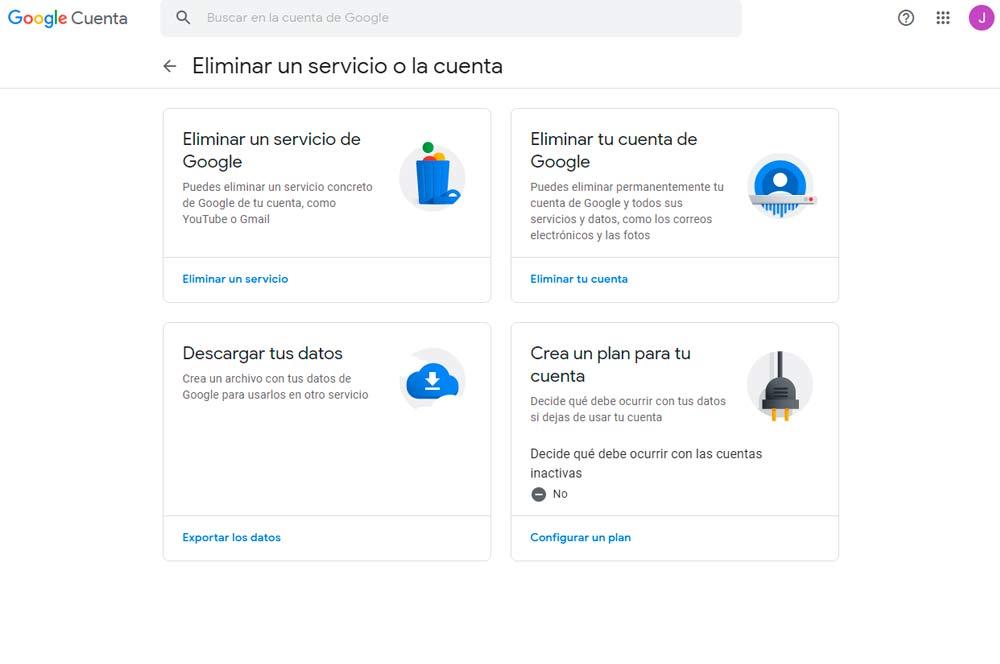
- Por motivos de seguridad, se nos abre una ventana en la cual tenemos que meter nuestra contraseña de Gmail
- Introduce tu contraseña del correo electrónico para confirmar el proceso y borrarlo de forma definitiva
- De cara a seguir con el proceso, tenemos que hacer clic en el icono con forma de papelera que está situado junto a la opción de Gmail, tal y como podemos ver en la imagen a continuación
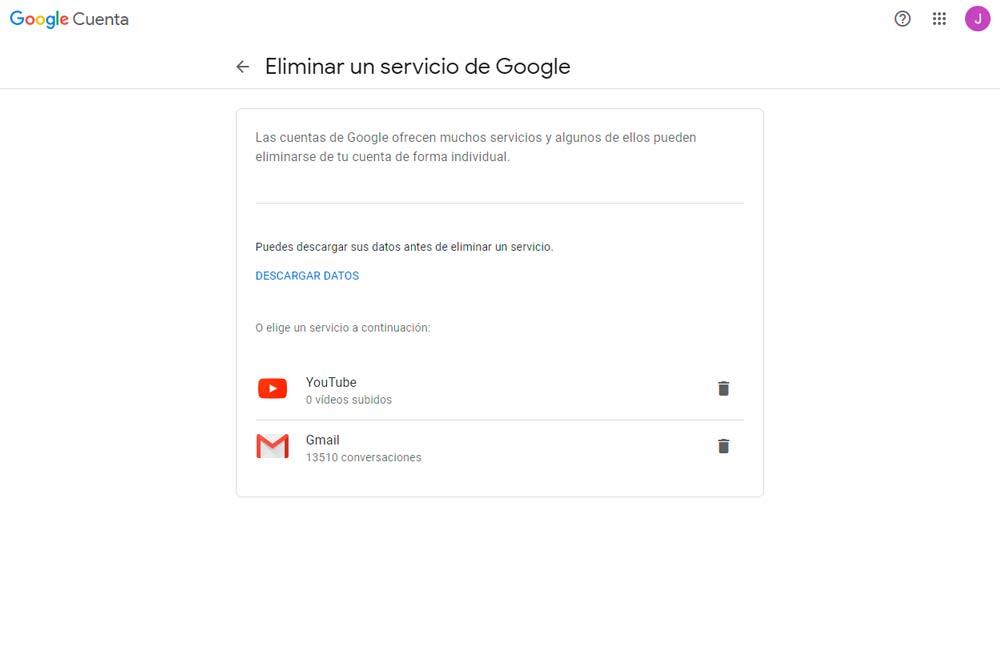
- Ahora tenemos que ingresar una dirección de correo electrónico alternativa (esta no puede tener relación alguna con el servicio de Gmail) Debemos de asegurarnos de utilizar un e-mail al cual tengamos acceso fácilmente porque lo necesitaremos para seguir eliminando nuestra cuenta. Un correo electrónico que también suelas usar pero que, lógicamente, no es el que eliminas.
- Cuando hayamos escrito un e-mail válido, pulsamos en “Enviar correo electrónico de verificación”.

- En nuestra cuenta alternativa tenemos que abrir el correo electrónico de Google que debemos de haber recibido en la bandeja de entrada.
- Dentro del mensaje hay que pulsar en el enlace de eliminación que se encuentra en él.
- En el caso de solicitárnoslo, tenemos que iniciar sesión en la cuenta de Gmail que deseamos borrar.
- Posteriormente hay que pulsar en “Sí, quiero eliminar xxxxxx@gmail.com”.
- Confirmamos esta acción con “Eliminar Gmail”. Finalmente pulsamos en el botón “Listo”.
Desgraciadamente no podemos especificar cuánto tiempo tardará Google en borrar la información relacionada con la cuenta de Gmail que ha sido eliminada tras realizar la solicitud. Sin embargo, si cambiamos de parecer existe la posibilidad de que podamos retomar nuestra dirección de Gmail y todas las comunicaciones asociadas a ella. Recordamos que el eliminar un correo electrónico de Gmail no implica que se haya suprimido una cuenta en Google. Podremos seguir disfrutando de servicios como Google Play, Google Drive o Google Calendar mediante el empleo de un e-mail alternativo que se nos requerirá para iniciar sesión dentro de las aplicaciones correspondientes a la tecnológica estadounidense.
Recuperar una cuenta de Gmail borrada
Pues bien, según indica el propio Google, si hemos eliminado nuestra cuenta, tenemos un plazo de entre 2 y 3 semanas para poder recuperarla. De esta forma, podremos volver a iniciar sesión en nuestra cuenta de Gmail y utilizar otros productos de Google con ella. Para iniciar el proceso para recuperar tu cuenta de Gmail o Google, lo primero que tenemos que hacer es ir a la página de Asistencia de la cuenta, algo que podemos hacer desde el enlace anterior.
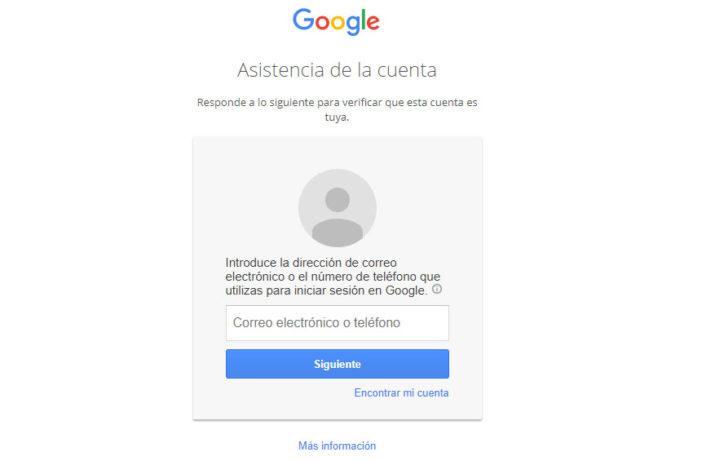
Una vez ahí, el primer paso será indicar la cuenta de correo de Gmail que queremos recuperar o el número de teléfono que utilizamos para iniciar sesión en Google. Tras pulsar en Siguiente, se nos solicitará que escribamos la última contraseña de inicio de sesión de nuestra cuenta borrada que recordemos.
A continuación, debemos seguir los pasos que nos indique Google para identificarnos como los propietarios de la cuenta indicada. Durante el proceso, nos puede solicitar que indiquemos la cuenta de correo alternativa o número de teléfono móvil asociado a la cuenta, donde se nos enviará un código de confirmación para verificar nuestra identidad. También nos puede pedir que respondamos a la pregunta de seguridad que elegimos en el momento de crear la cuenta, fecha en la que la creamos, etc. Cuantas más respuestas hagamos de forma correcta, más posibilidades tenemos de recuperar la cuenta de Gmail borrada.
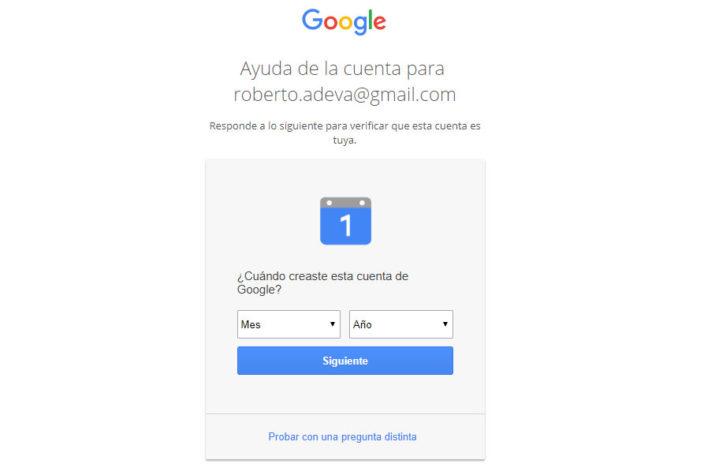
Si conseguimos demostrar que la cuenta es nuestra, entonces Google nos dará la oportunidad de volver a crear una contraseña segura para acceder a la cuenta de Google que habíamos eliminado y comenzar a usarla de nuevo para acceder a Gmail o hacer uso de los servicios del gigante buscador. Simplemente debes volver a iniciar siguiendo los pasos de siempre.